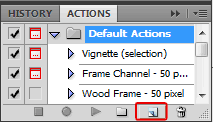راهنمای من
اینجا مجموعه مشکلاتی که شخصا به آنها برخورد کرده ام و راه حلهایش را برای دسترسی راحت خودم مینویسم و شاید دیگرانی هم
راهنمای من
اینجا مجموعه مشکلاتی که شخصا به آنها برخورد کرده ام و راه حلهایش را برای دسترسی راحت خودم مینویسم و شاید دیگرانی همتترینگ - اشتراک اینترنت با کابل به گوشی

خیلیا ترجیح می دن، وب گردی و یا کارای دیگه ی اینترنتی رو با رایانه های رومیزی یا لپ تاپ انجام بدن. ، برای عده ای هم فرقی نمیکنه و با تلفن همراه این کار ، یعنی وب گردیشون رو انجام میدن
خیلی وقتها مرور
اینترنت از طریق کامپیوتر انجام میشه ، بعضی وقتها هم با موبایل میشه وب
گردی رو انجام داد ، اما بعضی وقتها مثلا وقتهایی که در تو هستین ممکنه
مجبور بشین اینترنت موبایلتون رو به رایانه انتقال بدینو با رایانه و در
سفر وب گردی رو انجام بدین ، به این کار تترینگ گفته میشه
برای این کار اول باید،
ادامه مطلب ...
آموزش ترمیم یک عکس قدیمی (با استفاده از فتوشاپ)
اگر مثل من سن و سالتان در حد یک فسیل باشد(!) احتمالاً عکسهایی دارید که قدیمی باشند و دارای چین و چروک.
مثلاً این عکس من است، قریب به 20 سال پیش:

خیلی خیلی دوستش دارم... موافقید آن را ترمیم کنیم تا بشود این؟ :

خوب، شروع میکنیم: ادامه مطلب ...
آموزش تغییر اندازه یا ویرایش صدها عکس با چند کلیک در فتوشاپ (مبحث Action و Automate در فتوشاپ)
با استفاده از این آموزش یاد میگیرید که چگونه در فتوشاپ به دستهای از تصاویر، یک اکشن خاص اعمال کنید؛ این اکشن به طور مثال میتواند تغییر سایز یا رنگ گروهی از تصاویر و یا حتی اضافه کردن یک آرم به آنها باشد؛ که ما در اینجا مورد اول یعنی تغییر سایز گروهی از تصاویر را توضیح خواهیم داد؛
مرحله 1: کپی کردن تصاویر مورد نظر در یک پوشه
تصاویر مورد نظر خود را در یک پوشهی جدید کپی کنید؛ برای راحتی کار میتوانید این پوشه را در دسکتاپ ایجاد کنید؛
مرحله 2: انتخاب یا ایجاد اکشن
اکشن در فتوشاپ یک سری عملیات متوالی است که با اجرای آن، عملیات مورد نظر روی تصویر اعمال میشود؛ ما هم برای این مرحله نیاز به یک اکشن داریم؛ برای مثال مراحل ساخت یک اکشن به شرح زیر است:
1. پنجرهی Actions را از منوی Window> Actions فعال کرده و روی آیکون ایجاد یک اکشن جدید کلیک کنید؛
آموزش ساده تغییر لوگو و لینک وردپرس فارسی در صفحه ورود
حتما خیلی از شما صفحه ورود وردپرس رو دیدید که لینک و لوگو صفحه مروبط به سایت شخص نیست .
و خیلی ها خواست اون رو عوض کنن
آموزش بسیار ساده رو امروز براتون آماده کردم ادامه مطلب ...
افزایش حجم فایل در وردپرس + شبکه
شاید این مشکل برای شما هم پیش آمده باشد
که وقتی در سیستم مدیریت محتوای وردپرس می خواهید فایلی رو آپلود کنید [فیلم ,
موسیقی و . . .] با خطای محدودیت حجم آپلود روبه رو می شوید این مشکل بیشتر برای
افرادی که از هاست های اشتراکی استفاده می کنند پیش می آید در این مطلب شما رو با
روش های مختلفی برای حل این مشکل آشنا می کنیم :
روش اول اینکه اگر شما به فایل
php.ini در هاست خود دسترسی دارید کد زیر را در آن قرار دهید و آن را ذخیره کنید. [
این فایل در پوشه wp-admin قرار دارد ! ]
| upload_max_filesize = 64M
post_max_size = 64M max_execution_time = 300 |
اما اگر به هر دلیل نتونستید از روش اول استفاده کنید می تونید روش دوم رو امتحان کنید : روش دوم اینکه کد زیر را در فایل htaccess. قرار دهید و آن را ذخیره کنید :
| php_value upload_max_filesize 100M
php_value post_max_size 100M php_value max_execution_time 300 php_value max_input_time 300 |
اما در وردپرس شبکه براحتی میتوانید از قسمت پیشخوان شبکه»تنظیمات مقدار پیشفرض آپلود برای سایتها رو تعریف کنید + تنظیمات جداگانه برای هر زیرمجموعه(وبلاگ)